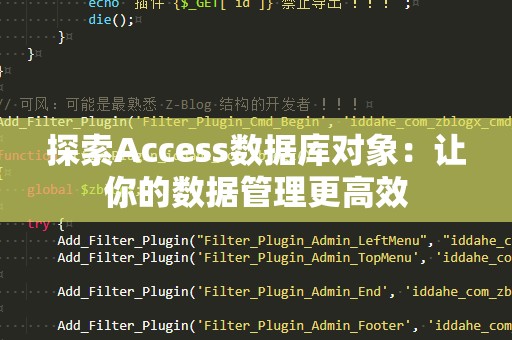Excel作为全球最常用的电子表格软件之一,在工作中被广泛应用。而掌握一些常用的Excel函数公式,不仅能节省大量时间,还能让我们在处理数据时更加得心应手。今天,我将为大家分享15个常用的Excel函数公式,帮助你提升办公效率,快速处理各种数据任务。
1.SUM函数:快速求和

对于大多数数据处理任务来说,求和是最基本的操作之一。SUM函数能够帮助你快速计算一列或一行数据的总和。比如,你有一列销售额数据,想要计算总销售额,只需输入=SUM(A1:A10),就能得到结果。
2.AVERAGE函数:快速求平均值
除了求和,计算平均值也是常见的需求。AVERAGE函数能够帮你快速得到一组数据的平均值。例如,=AVERAGE(B1:B10)就能得出B1到B10单元格的平均数。
3.IF函数:条件判断
IF函数是Excel中最常用的逻辑函数之一。通过IF函数,你可以根据某个条件判断是否满足,进而决定执行不同的操作。例如,=IF(C1>100,"超出","未超出"),如果C1单元格的值大于100,则返回“超出”,否则返回“未超出”。
4.VLOOKUP函数:查找匹配数据
VLOOKUP(纵向查找)是Excel中常用的数据查找函数。当你需要根据某个值从表格中查找相关数据时,VLOOKUP非常有效。比如,=VLOOKUP(D1,A1:B10,2,FALSE),该公式将在A列查找D1的值,并返回B列中的相应数据。
5.HLOOKUP函数:横向查找数据
与VLOOKUP类似,HLOOKUP函数用于横向查找数据。假设你有一行数据,想要查找某个值并返回对应的内容,可以使用HLOOKUP。比如,=HLOOKUP(E1,A1:H5,2,FALSE),会在A1到H5区域内查找E1的值,并返回第二行的数据。
6.COUNTIF函数:计数符合条件的数据
在工作中,我们常常需要统计符合某些条件的数据数量。COUNTIF函数可以帮助你完成这一任务。比如,=COUNTIF(A1:A10,">50"),这个公式会计算A1到A10中大于50的数字个数。
7.SUMIF函数:条件求和
与COUNTIF类似,SUMIF函数允许你根据条件进行求和。假设你有一列销售额数据,想要计算超过1000元的销售额总和,可以使用=SUMIF(A1:A10,">1000")。
8.CONCATENATE函数:合并文本
当你需要将多个文本单元格合并成一个时,CONCATENATE函数非常有用。例如,=CONCATENATE(A1,"",B1),可以将A1和B1的内容用空格连接起来,形成一个新的文本。
9.LEN函数:计算字符数
LEN函数用于计算文本字符串中的字符数。例如,=LEN(A1),会返回A1单元格中字符的总数。如果A1的内容是“Hello”,则结果为5。
10.LEFT函数:提取文本的左侧字符
LEFT函数能够帮助你从文本字符串的左侧提取指定数量的字符。例如,=LEFT(A1,3),如果A1单元格的内容是“Hello”,则结果是“Hel”。
11.RIGHT函数:提取文本的右侧字符
与LEFT函数类似,RIGHT函数用于从文本的右侧提取指定数量的字符。比如,=RIGHT(A1,4),如果A1单元格的内容是“Hello”,则结果是“llo”。
12.MID函数:提取文本的中间字符
MID函数能帮助你提取文本中的中间部分。比如,=MID(A1,2,3),如果A1的内容是“Hello”,该公式会提取从第二个字符开始的三个字符,即“ell”。
13.TRIM函数:去除多余空格
在处理数据时,经常会遇到文本中的多余空格。TRIM函数能帮助你去除文本中的额外空格。例如,=TRIM(A1),会去掉A1单元格内容前后的空格以及中间多余的空格。
14.NOW函数:获取当前日期和时间
如果你需要在Excel中插入当前的日期和时间,可以使用NOW函数。只需在单元格中输入=NOW(),就会自动显示当前的日期和时间。
15.DATE函数:创建日期
DATE函数可以帮助你根据指定的年份、月份和日期来创建一个日期值。例如,=DATE(2025,2,4)会返回2025年2月4日的日期。
通过掌握以上15个常用的Excel函数公式,你不仅可以处理简单的计算任务,还能轻松应对一些复杂的操作。我们将进一步探讨如何将这些函数公式组合使用,提升你的Excel技巧。
函数组合的力量
Excel不仅仅是单一公式的***,通过灵活地组合不同的函数公式,可以实现更多高效的数据处理。例如,IF函数与SUM函数结合,可以根据条件对数据进行求和:
=SUMIF(A1:A10,">1000")计算A1到A10单元格中大于1000的数值总和。而如果你想要根据多个条件进行求和,可以使用SUMIFS函数,它能够支持多个条件。例如,=SUMIFS(A1:A10,B1:B10,">50",C1:C10,"<100"),这个公式将求出A1到A10中,B1到B10大于50并且C1到C10小于100的数值总和。
利用函数进行数据分析
Excel中的函数不仅仅是用来计算简单的数据,它们还能帮助你进行数据分析。比如,使用COUNTIF和SUMIF结合,可以帮助你分析某个特定条件下的统计数据;而VLOOKUP和HLOOKUP的结合使用,则能让你轻松在多维表格中查找数据,甚至创建跨表格的综合分析报告。
高级技巧:使用数组公式
对于一些复杂的任务,Excel提供了数组公式(也叫做CSE公式,必须按Ctrl+Shift+Enter来输入)。数组公式能够同时处理多个数据单元格,而不仅仅是单一单元格。例如,你可以使用数组公式来进行复杂的条件统计和动态查找。
如何避免常见错误
在使用Excel函数时,遇到错误是不可避免的。常见的错误包括#DIV/0!(除以零错误)、#N/A(无法找到匹配项)、#VALUE!(错误的数据类型)等。为了避免这些错误,你可以使用IFERROR函数。例如,=IFERROR(A1/B1,0),如果B1为零,结果将返回0,而不是显示错误提示。
总结
掌握这些常用的Excel函数公式,能够大大提高你的工作效率,帮助你轻松处理数据。无论是进行基本的加减乘除,还是进行复杂的数据查找和条件判断,Excel都能为你提供强大的支持。而通过函数的组合使用,你还可以完成更加复杂的任务,提升自己的Excel技巧和数据分析能力。
希望这篇文章能够帮助你更好地理解Excel的强大功能,让你在工作中成为Excel的高手!